با استفاده از ماكروهايOffice XP ، از شر يكنواختيكارهاي تكراري راحت شويد .
قابليتهاي افزوده شده در Office XP نسبتبهنسخه هاي قبلي Office فراوانند اما شايد يكي از مفيدترين آنها ماكروها باشند. درواقع هدف اصلي از طراحي ماكرو، آسانتر كردن كارها و سهولت دسترسي به بخشهاي مختلفبرنامه هاي كاربردي Office از قبيلWord ،Excel و PowerPoint است Office XP .به شمااجازه مي دهد تا ماكروهايي ايجاد كنيد كه كارهاي ناخوشايند و تكراري را تنها باكليك روي يك آيكن يا زدن يك يا چند كليد انجام دهيد.
اصولماكرو
ماكرو مجموعه اي از فرمانها، كليدها و يا كليكهاي ماوس است كه ميتوانيد آن را ذخيره و هر وقت كه خواستيد اجرا كنيد. اگر مجبوريد به طور مداومكارهاي تكراري و معيني را درWord ، Excel يا WordPerfect انجام دهيد، ميتوانيد باتركيب و ذخيره مراحل كار در يك ماكرو و سپس اجراي آن با كليك روي يك آيكن و يافشردن تركيبي از كليدها، حجم كارتان را سبك كنيد .
دو راه براي ايجاد ماكروهاي Office وجود دارد :
ضبط ضربه كليدها در حين انجام مراحل يك كار يا نوشتن آنها ازابتدا.
نوشتن ماكروازابتدا:اين روش مستلزم فراگيري زبان برنامه نويسي Visual Basic براي برنامه هاي كاربردي يا VBA است .از آنجا كه در بيشتر اوقات، ضبط ضربهكليدها يا كليكهاي ماوس براي ضبط كننده ماكرو درWord ، Excel و يا PowerPoint آسانتر و موثرتر است، ما هم در اين مقاله به تشريح اين روش مي پردازيم .
نحوه ايجاد ماكرو
فرآيند ضبط يك ماكرو درWord ، Excel يا PowerPoint بسيار شبيه به هم است .در هر يك از اين برنامهها بايد يك سند جديد بازكنيد و سپس از منويTools به ترتيب گزينههاي Macro و Record New Macro را انتخابكنيد تا كادر محاورهاي Record Macro باز شود. در اين كادر، شما نامي را براي ماكرودر نظر مي گيريد، محلي را انتخاب مي كنيد و توضيحي را براي آن تايپ مي كنيد Word .و Excel به شما اجازه مي دهند كه يك كليد ميانبر بسازيد تا بعدا براي اجراي ماكرو ازآن استفاده كنيد .علاوه بر اين ،Word به شما اين امكان را مي دهد كه براي ماكرويمورد نظر خود يك آيكن روي نوار ابزار ايجاد كنيد .
بعد از طي اين مراحل، برايبستن كادر محاورهاي Record Macro روي دكمه OK كليك كنيد. اكنون ضبط كننده ماكروضربه كليدها و كليكهاي ماوس را ضبط مي كند. فقط تايپ كرده و كليك كنيد .بدانيد آنچهانجام مي دهيد در ماكروي مربوطه ذخيره خواهد شد. در اين حين يك نوار ابزار شناوركوچك با دو دكمه را نيز ملاحظه خواهيد كرد .
اين دكمه ها عبارت انداز Stop Recording:و.Pause Recording
براي ايجاد يك وقفه كوتاه در عمليات ضبط ماكرو رويدكمه Pause Recording كليك كنيد. هنگامي كه آماده از سرگيري عمليات شديد، روي همانآيكن مجددا كليك كنيد. زماني كه عمل ضبط ماكرو را به پايان رسانديد، بر روي دكمه Stop Recording كليك كنيد .تبريك به شما، حالا داري يك ماكرو هستيد.
يكماكروي ساده ايجاد كنيد
بياييد يك ماكروي خيلي ساده به نام Task Pane درستكنيم تا خستگي از تن شما خارج شود .اين ماكرو را در Word ايجاد خواهيم كرد، اما طرزكار بسيار شبيه به ساير برنامه هاي كاربردي است، به طوري كه شما مي توانيد به راحتياين ماكرو را در ساير برنامه هاي كاربردي نظير Excel يا PowerPoint نيز ايجاد كنيد .
عجيب اينجاست كه چرا مايكروسافت يك كليد تركيبي براي باز كردن Task Pane اختصاص نداده است .شما ميتوانيد با انتخاب Task Pane از منوي View يا با فشردن دكمههاي Alt + V + K آن را باز كنيد .ولي هر دوي اين روشها كمي غيرحرفهاي و عذاب آورهستند .در عوض بياييد يك ماكروي ساده ايجاد كنيم كه وقتي كليدهاي Alt + T را ميفشاريد، Task Pane باز شود .يك سند جديد Word باز كنيد .از بسته بودن Task Pane اطمينان حاصل كنيد .از منويTools ، گزينه Macro و سپس گزينه Record New Macro راانتخاب كنيد .در كادر محاورهايRecord Macro ، در نوار<Macro name> ، كلمه Task Pane را تايپ كنيد .سپس، در ليست <Storemacroin> گزينه <All Documents(Normal. dot)> را انتخاب و در كادر Description جمله <Opens the Task Pane> را تايپ كنيد .آنگاه روي آيكن صفحه كليد كليك كنيد تا كادرمحاورهاي Customize Keyboard گشوده شود .نشانگر ماوس را به نوار <Press new shortcut key> منتقل كنيد و كليدهاي Alt+T را همزمان فشار دهيد .ليست <Save changes in> را همچنان روي Normal. dot تنظيم كنيد .در پايان رويدكمه <Assign> و سپس روي دكمه <Close> كليك كنيد .اكنون واردمرحله ضبط ماكروي جديد شديد .
در اين قسمت از كار، كليدهايAlt ، V و K را همزمانفشار دهيد .بعد از آن روي دكمه <Stop Recording> در نوار ابزار ماكروكليك كنيد .با اين عمل،Word ، پنجره Task Pane را گشوده و نوار ابزار ماكرو ناپديدميشود .از اين پس هر گاه خواستيد Task Pane را باز كنيد، فقط كافيست كليدهاي Alt+T را فشار دهيد .
چند قاعده
اين قواعد را هنگام ساختن ماكروها بهيادداشته باشيد:
نامگذاري ماكرو:در نام ماكرو نبايد از فضاي خالي (Space)استفادهكنيد .بهتر است براي آن نامي منطقيانتخاب كنيد كه گوياي عملكرد آن باشد.
انتخابمكان ماكرو: هنگام تعيين محل ذخيره ماكرو، مي توانيد مشخص كنيد كه ماكرو در سندجاري يا در تمام اسناد اجرا شود. بدون شك اغلب اوقات مايليد ماكرويي بسازيد كه برايهمه اسناد قابل استفاده باشد .بدين منظور درWord ، به عنوان محل ذخيره ماكرو گزينه All Documents (Normal.dot) و در،Excel گزينه Personal Macro Workbook را انتخابكنيد اما در PowerPoint فقط به شما اجازه داده ميشود كه ماكرو را در سند جاري ذخيرهكنيد .
فعال كردن ماكرو: زماني كه تركيبي از كليدها را در نظر گرفتيد تا بعداآنها را براي اجراي ماكرو به كار ببريد، دقت كنيد كه اين تركيب قبلا به مورد ديگرياختصاص داده نشده باشد، مانند تركيب كليدهاي Ctrl+C كه براي فرمان Copy در نظرگرفته شده است .در چنين شرايطي، كادر محاورهاي Record Macro به شما هشدار ميدهد كهتركيب كليدي مورد نظر را انتخاب نكنيد چون براي فرمان ديگري در نظر گرفته شدهاست.
انتخاب يك لايه امنيتي :از آنجا كه اكثر افراد، ويروسها را از طريق ماكروهاانتشار ميدهند، به همين دليل XP يك ويژگي امنيتي با سه سطح بالا، متوسط و پايين دراختيار كاربران ميگذارد .براي تنظيم سطح امنيتي، يك برنامه كاربردي Office را بازكرده و سپس به ترتيب گزينه هايTools، Macro وSecurityرا انتخاب كنيد تا كادرمحاورهاي Security ظاهر شود .اگر گزينه High را انتخاب كنيد، ديگر نميتوانيد هيچماكرويي را اجرا كنيد .اگر مايليد ماكروها را اجرا كنيد، لازم است سطوح امنيتي Medium و يا Low را در نظر بگيريد.
اگر هنگام اجراي ماكرو نمي خواهيد اخطارها رامشاهده كنيد، سطح امنيتي Medium بهترين انتخاب است و اگر از ماكروها زياد استفادهمي كنيد و نمي خواهيد به هيچ وجه اخطاري دريافت كنيد، گزينه Low را برگزينيد .
ساده اما كامل
در پايان، بهترين كار اينست كه ماكروهاي خود را هرچه ساده تر ايجاد كنيد، زيرا ماكروهاي پيچيده، هميشه آن طور كه مي خواهيد عمل نميكنند. به علاوه ساده ترين ماكروها، مفيدترين هم خواهند بود.
ماكروي Task Pane نمونه سادهاي است كه نحوه عملكرد يك ماكرو را نشان مي دهد. اميد است چگونگي ايجادماكروها را به خوبي فرا گرفته باشيد و بتوانيد براي صرفه جويي در زمان خود از آنهابهره كافي ببريد.
به نقل از مجید آنلاین
دوست عزیز، به سایت علمی نخبگان جوان خوش آمدید
مشاهده این پیام به این معنی است که شما در سایت عضو نیستید، لطفا در صورت تمایل جهت عضویت در سایت علمی نخبگان جوان اینجا کلیک کنید.
توجه داشته باشید، در صورتی که عضو سایت نباشید نمی توانید از تمامی امکانات و خدمات سایت استفاده کنید.


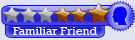



 پاسخ با نقل قول
پاسخ با نقل قول


علاقه مندی ها (Bookmarks)